steam怎么改手机号
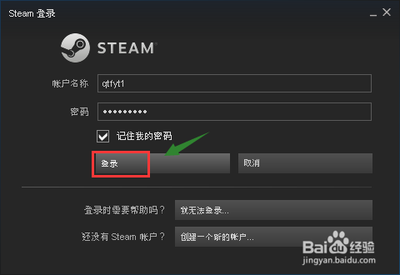
如何在Steam上更改绑定的手机号
在Steam平台上更改绑定的手机号码是一个相对简单的过程,但需要遵循一定的步骤。以下是详细的步骤指南:
通过桌面版Steam更改手机号
步骤一:打开Steam客户端并进入设置
首先,启动您的电脑上的Steam客户端,然后点击左上角的“Steam”图标。在展开的菜单中选择“设置”。
步骤二:查看账号明细并管理手机号码
在设置界面中,找到并点击“查看账号明细”。接下来,点击“管理手机号码”选项。
步骤三:更改手机号码
- 如果您有旧的手机号码:选择“是的,我有旧的手机号码”,然后输入接收到的短信代码,点击下一步即可更换。
- 如果旧号码不能用了:点击“移除旧号码”,之后可以使用绑定的邮箱来更改手机号。
通过手机版Steam更改手机号
步骤一:打开Steam手机版并登录账号
启动您的Steam手机版应用,输入账号密码进行登录。
步骤二:请求协助并移除验证器
- 如果旧手机无法使用,点击右侧的“请求协助”。
- 在协助界面中选择“移除验证器”,输入电子邮件地址,使用邮箱验证码即可移除令牌。
步骤三:绑定新的手机号码
- 使用新的手机号码发短信验证更改当前用的手机号码。
注意事项
- 在进行任何更改之前,请确保您了解这些操作的影响,特别是如果您计划在其他设备上使用相同的账号。
- 如果您在更改过程中遇到任何问题,可以联系Steam客服获取帮助。
通过以上步骤,您应该能够在Steam平台上成功更改绑定的手机号码。如果在操作过程中遇到任何困难,建议查阅Steam官方文档或联系客服支持。
本篇文章所含信息均从网络公开资源搜集整理,旨在为读者提供参考。尽管我们在编辑过程中力求信息的准确性和完整性,但无法对所有内容的时效性、真实性及全面性做出绝对保证。读者在阅读和使用这些信息时,应自行评估其适用性,并承担可能由此产生的风险。本网站/作者不对因信息使用不当或误解而造成的任何损失或损害承担责任。
